Allineamento manuale della testina di stampa
Se le linee rette stampate sono disallineate o i risultati di stampa continuano a essere insoddisfacenti anche dopo la regolazione automatica della posizione della testina, regolare la testina di stampa manualmente.
 Nota
Nota
- Per ulteriori informazioni sulla regolazione automatica della posizione della testina di stampa, vedere Allineamento della testina di stampa.
È necessario preparare: tre fogli di carta comune in formato A4 o Letter
-
Assicurarsi che la stampante sia accesa.
-
Inserire tre fogli di carta comune in formato A4 o Letter nel cassetto 2.
Dopo aver inserito il cassetto nella macchina, la schermata per la registrazione delle informazioni sulla carta viene visualizzata sul touchscreen. Selezionare A4 o Letter per For. pag. (Page size) e Carta comune (Plain paper) per Tipo (Type), quindi toccare Registra (Register).
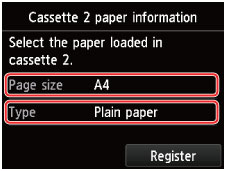
Se viene visualizzato un messaggio sullo schermo, seguire le istruzioni per completare la registrazione.
-
Aprire il vassoio di uscita della carta.
-
Tenendo entrambi i lati del vassoio di uscita della carta, aprirlo delicatamente.
L'estensione del vassoio di uscita si aprirà automaticamente quando il vassoio di uscita della carta viene aperto.
-
Estendere il supporto di uscita della carta.
 Importante
Importante- Se la guida vassoio disco è aperta, chiuderla.
-
-
Stampare il motivo di allineamento della testina di stampa.
-
Scorrere la schermata HOME, quindi toccare
 Impostazione (Setup).
Impostazione (Setup).Viene visualizzata la schermata Menu Impostazione (Setup menu).
-
Toccare
 Manutenzione (Maintenance).
Manutenzione (Maintenance).Viene visualizzata la schermata Manutenzione (Maintenance).
-
Sfiorare Allineamento manuale testina (Manual head alignment).
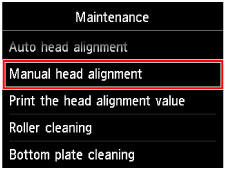
Viene visualizzata la schermata di conferma.
 Nota
Nota- Per stampare e verificare i valori correnti di regolazione della posizione della testina, selezionare Stampa valore allineam. testina (Print the head alignment value).
-
Sfiorare Sì (Yes).
Il motivo di allineamento della testina di stampa viene stampato.
 Importante
Importante- Non aprire il pannello dei comandi mentre è in corso la stampa.
-
Quando viene visualizzato il messaggio "I motivi sono stati stampati correttamente? (Did the patterns print correctly?)", verificare che il motivo sia stato stampato correttamente, quindi toccare Sì (Yes).
-
Verificare il messaggio, quindi sfiorare Avanti (Next).
Viene visualizzata la schermata di immissione dei valori di regolazione della posizione della testina.
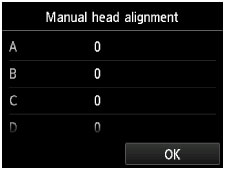
-
-
Osservare il primo motivo e regolare la posizione della testina di stampa.
-
Sfiorare A per controllare i motivi stampati e sfiorare il numero del motivo nella colonna A con le striature verticali meno evidenti.
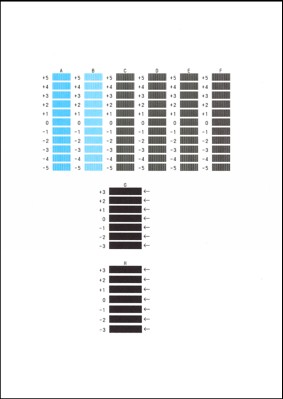
 Nota
Nota-
Se risulta difficile individuare il motivo migliore, scegliere l'impostazione che produce le striature verticali meno evidenti.
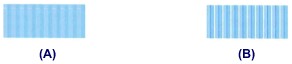
(A) Striature verticali impercettibili
(B) Striature verticali evidenti
-
-
Ripetere la procedura finché non saranno stati specificati i numeri di motivo per le colonne dalla B alla H, quindi sfiorare OK.
Per le colonne G e H, selezionare l'impostazione che produce le striature orizzontali meno evidenti nella posizione indicata da una freccia.
 Nota
Nota-
Se risulta difficile scegliere il motivo migliore, selezionare l'impostazione che produce le striature orizzontali meno evidenti.

(C) Striature orizzontali impercettibili
(D) Striature orizzontali evidenti
-
-
Verificare il messaggio, quindi sfiorare OK.
Viene stampato il secondo motivo.
 Importante
Importante- Non aprire il pannello dei comandi mentre è in corso la stampa.
-
-
Osservare il secondo motivo e regolare la posizione della testina di stampa.
-
Sfiorare I per controllare i motivi stampati e sfiorare il numero del motivo nella colonna I con le striature verticali meno evidenti.
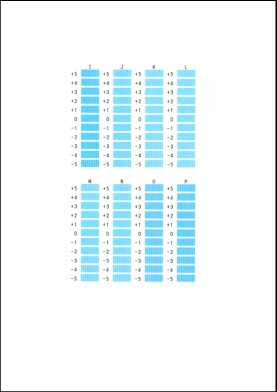
 Nota
Nota-
Se risulta difficile individuare il motivo migliore, scegliere l'impostazione che produce le striature verticali meno evidenti.
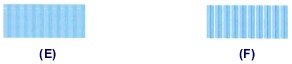
(E) Striature verticali impercettibili
(F) Striature verticali evidenti
-
-
Ripetere la procedura finché non saranno stati specificati i numeri di motivo per le colonne dalla J alla P, quindi sfiorare OK.
-
Verificare il messaggio, quindi sfiorare OK.
Viene stampato il terzo motivo.
 Importante
Importante- Non aprire il pannello dei comandi mentre è in corso la stampa.
-
-
Osservare il terzo motivo e regolare la posizione della testina di stampa.
-
Sfiorare a per controllare i motivi stampati e sfiorare il numero del motivo nella colonna a con le striature orizzontali meno evidenti.
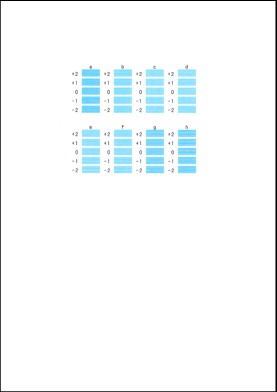
 Nota
Nota-
Se risulta difficile scegliere il motivo migliore, selezionare l'impostazione che produce le strisce orizzontali meno evidenti.
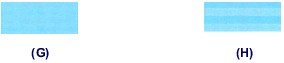
(G) Striature orizzontali impercettibili
(H) Striature orizzontali evidenti
-
-
Ripetere la procedura finché non saranno stati specificati i numeri di motivo per le colonne dalla b alla h, quindi sfiorare OK.
La regolazione manuale della posizione della testina di stampa è completa.
-
Quando viene visualizzato il messaggio di completamento, sfiorare OK.
-

